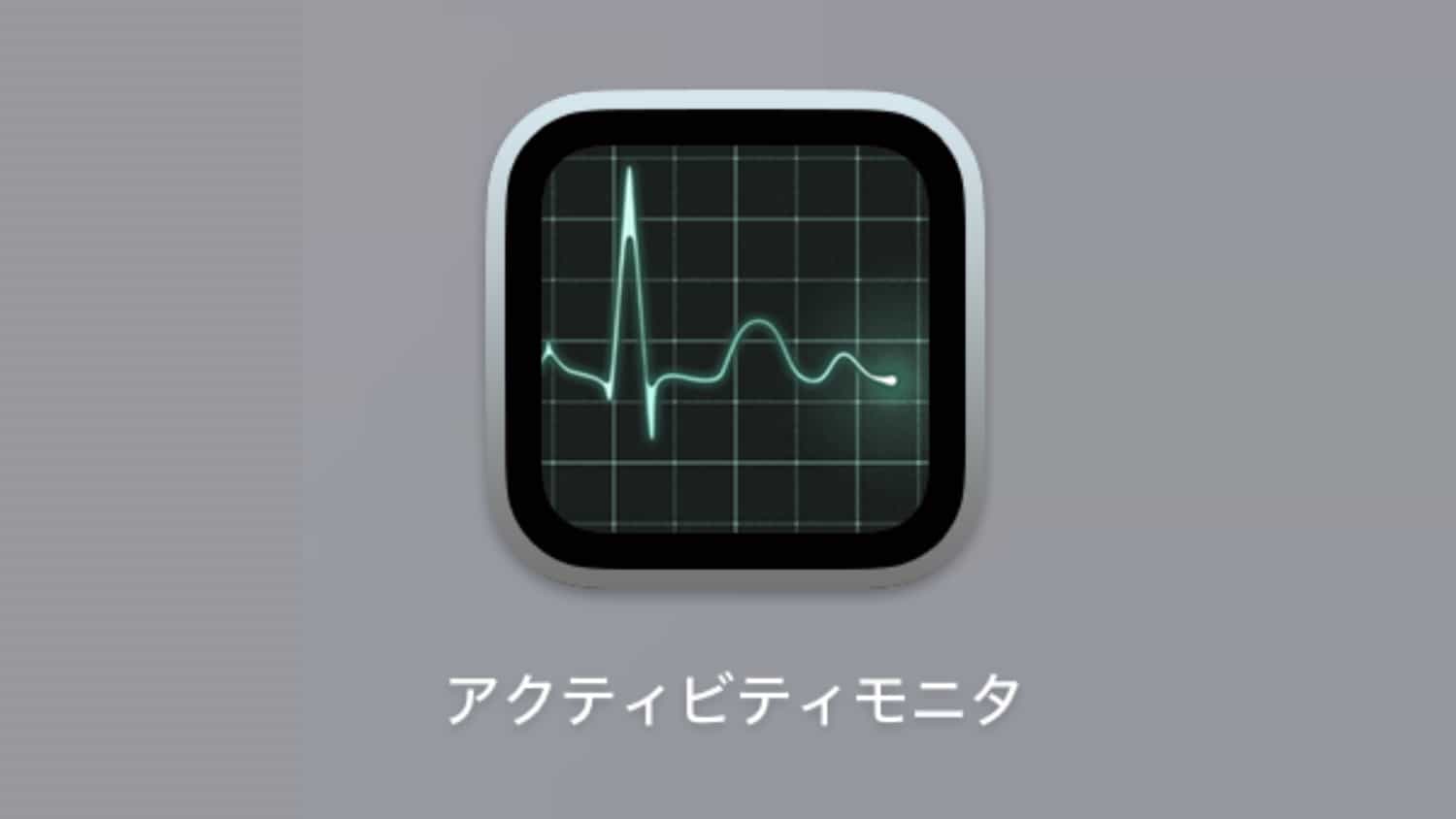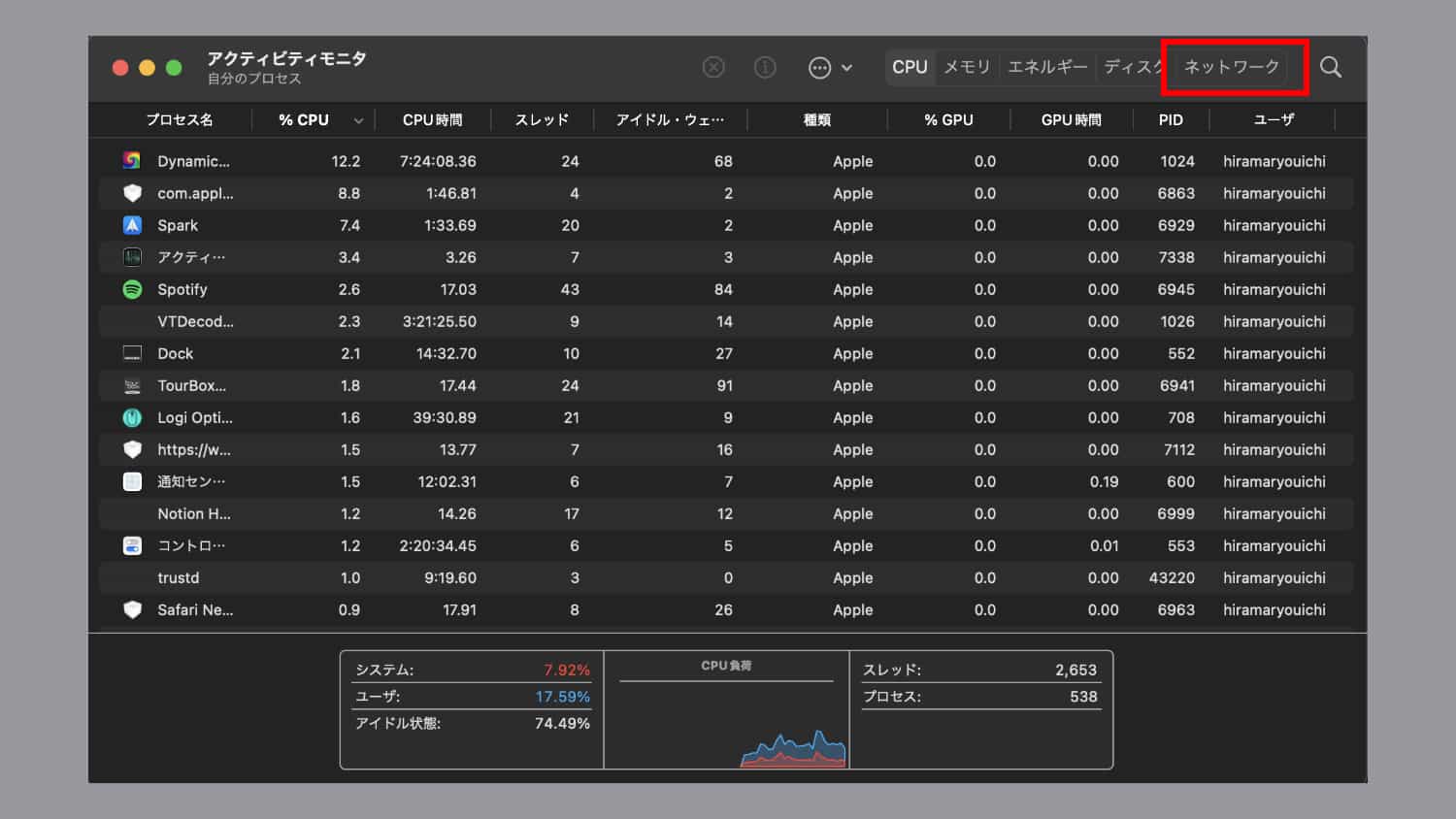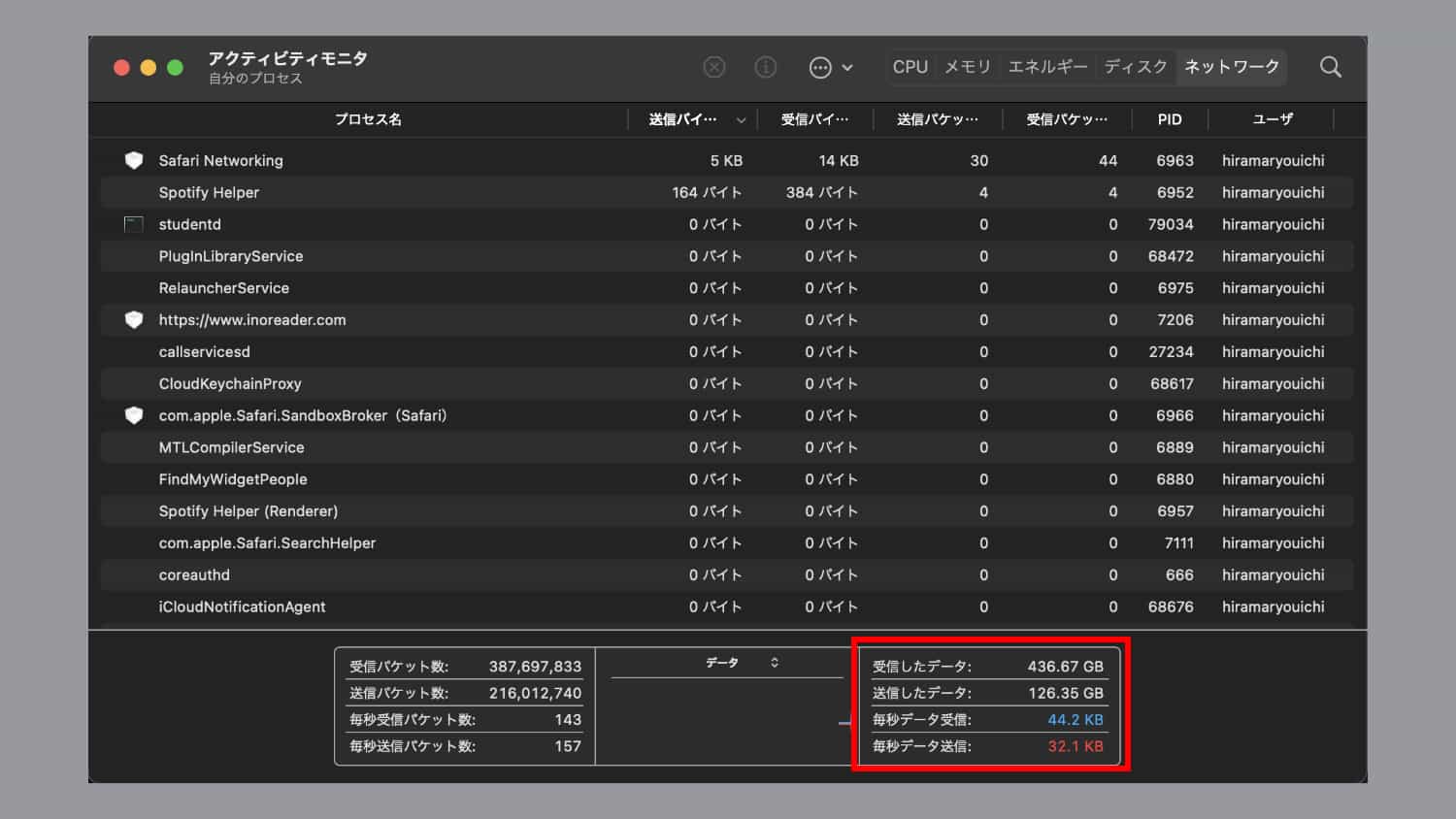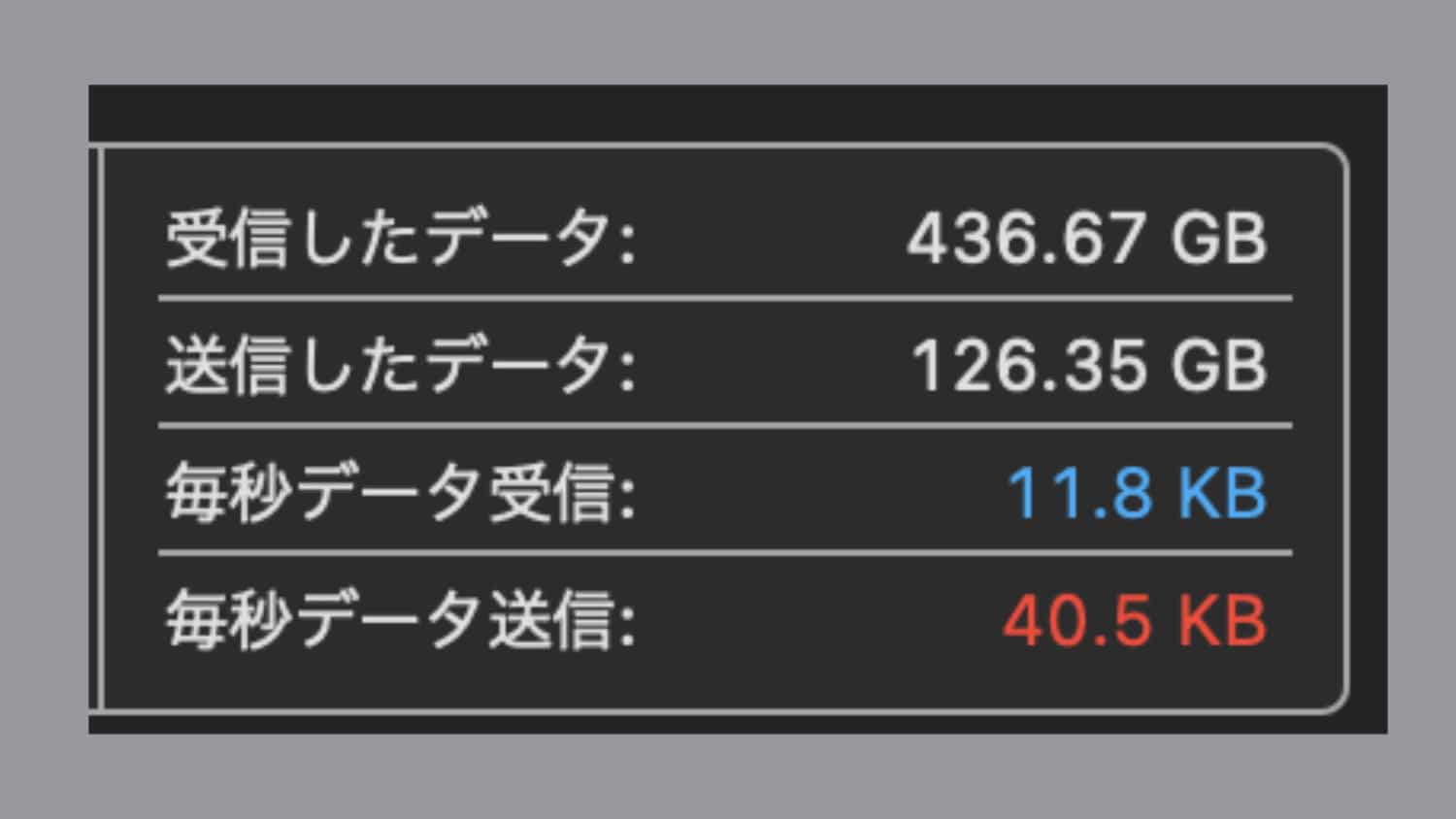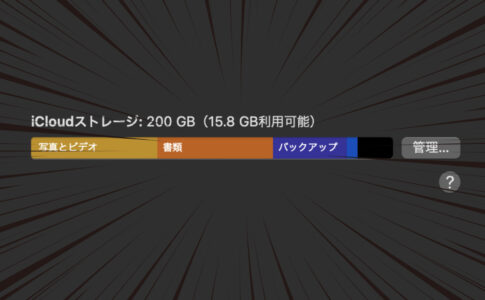以前に「糖尿病と診断されました。急遽1ヶ月ほど入院することになります」でも報告させてもらったが、糖尿病により入院が決定しました
約1ヶ月ほど入院をするわけだが、その間仕事もしないでダラダラしているわけではない
僕はテレワーク勤務なので、MacとWiFi環境さえあれば仕事ができる。ただ入院する病室にWiFi環境がないため、自分でモバイルWiFiルーターを用意をする必要があるのだ
しかし、モバイルWiFiルーターといっても種類が多い。入院期間中の自分に適したモバイルWiFiルーターを探すために、まずは自分が普段から 14インチ MacBook Pro でどれだけデータ通信をしているのかを知る必要がある
本日は、14インチ MacBook Pro で使っているデータ通信量の確認方法を紹介する。ちなみにMacなら同じ方法でデータ通信量を確認することができるので安心して最後まで読み進めてほしい
ではいってみよう!
Contents
Macのデータ通信量を確認する方法
ではさっそく Macのデータ通信量を確認する方法を手順を追って説明していく。この方法がわかると、モバイルWiFiルーターを選ぶときの判断材料になる。自分のMacがどれだけデータ通信をしているのか気になる人はぜひやってみてほしい
①「アクティビティモニタ」を起動する
Macには必ず「アクティビティモニタ」というアプリがデフォルトでインストールされているので、これを起動させる
②「ネットワーク」をクリックする
「アクティビティモニタ」を起動すると上記画像のようなウインドウが表示される。上部にある「ネットワーク」をクリックしよう
③ウインドウの下の方にデータ通信量が表示されている
「ネットワーク」をクリック後、ウインドウ下にある表示がデータ通信量だ。ここで、Macがどれだけデータ通信をしたかどうかわかる
Macを再起動してから計測することをオススメする
上記は、僕のMacで調べた結果だ
えっ?送受信合わせて500GB以上も使っているのか!?って??
これは違います。違くないんだけど、違います
「アクティビティモニタ」で表示されるデータ通信量って、Macが最後に起動してからのデータ通信量をすべて表示しているんだよね
この送受信500GB以上ってのは、僕が 14インチ MacBook Pro を再起動してから今までのデータ通信量を表している
なので、1日あたりのデータ通信量を測定したい場合は、測定前に1度Macを再起動して、1日の終わりに「アクティビティモニタ」をチェックするといいだろう
1日のデータ通信量が25GBほどでした
この測定方法で、僕が1日あたりに 14インチ MacBook Pro で使っているデータ通信量は、25GBでした
えーそうです
25GBです
自分でも驚きました。想像していたよりもかなり多い
入院していることを想定して、普段の使い方よりもかなり押さえて測定したのですが、1日あたり送受信で25GBです
1日25GB。それを30日間使えるようなモバイルWiFiルーターを探します。どのモバイルWiFiルーターにしたのかは、また別途記事にいたします
Macでどのくらいデータ通信量を使っているのかチェックしてみては?
こんな感じで。Macで使っているデータ通信量の確認する方法を紹介した。自宅だと固定回線があるので、データ通信量って全然気にしないけど、今回のような長期入院があるってわかっているとデータ通信量って重要ですよね
自分のMacがどのくらいデータ通信量を使っているのかが気になる人はぜひチェックしてみてくださいね
とんでもないデータ通信量だったらぜひ教えて下さい!!
では本日はこのへんで
最後までお読みいただきありがとうございます
また明日の記事でお会いしましょう!